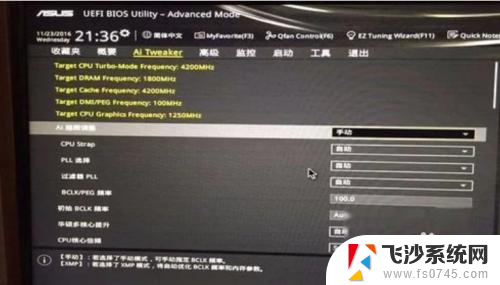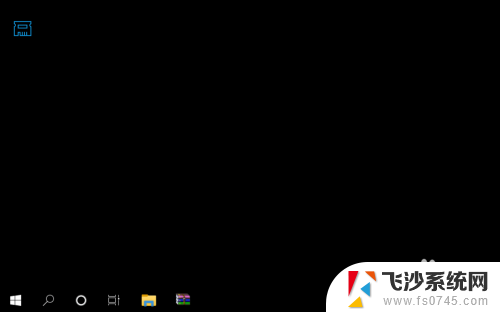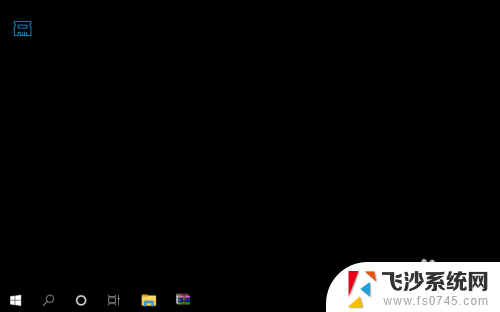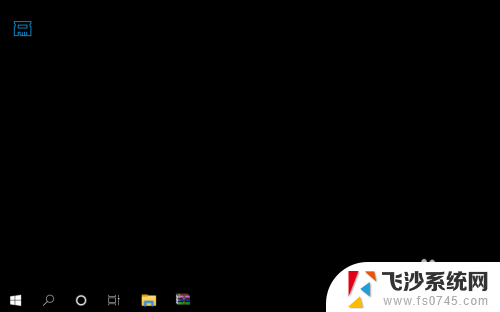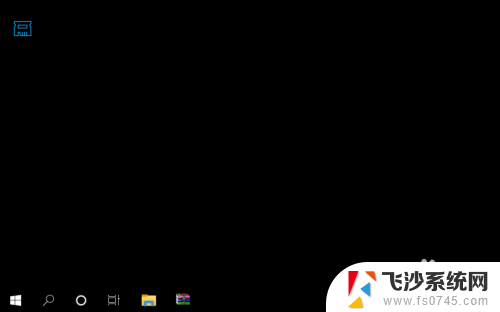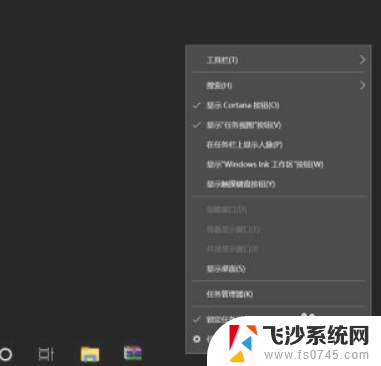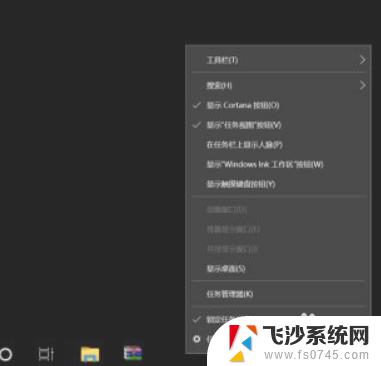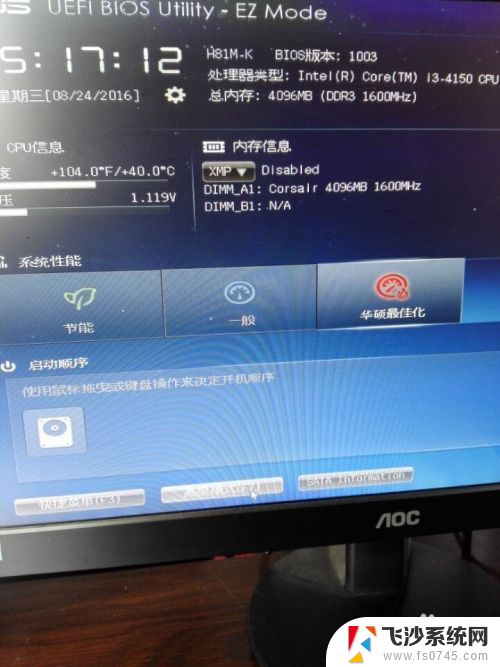华硕设置内存频率 华硕BIOS如何设置内存频率
在计算机领域中,内存频率是一个关键的参数,它可以影响计算机的性能和稳定性,而华硕作为一家知名的计算机硬件制造商,其BIOS设置功能十分强大。在华硕BIOS中,我们可以轻松地调整内存频率,以实现更高的性能。本文将介绍如何在华硕BIOS中设置内存频率,帮助您充分发挥计算机的潜力。无论您是计算机爱好者还是普通用户,掌握这些技巧都将对您的计算体验有所帮助。
具体步骤:
1.什么是内存频率
内存频率是指内存主频,是指内存所能达到的最高工作频率。有两种表示方法,分别是工作频率和等效频率,工作频率是内存颗粒实际的工作频率,等效频率不同,DDR内存等效频率是工作频率的两倍,DDR2等效频率是工作频率的四倍,DDR 内存在脉冲的上升和下降都传输数据,而DDR2 内存每个时钟能够以四倍于工作频率的速度运行。

2.进入华硕主板 Bios 主界面
开机按 F2 进入华硕主板 Bios 主界面,再按 F7 键进入高级模式。由于主板不同,具体进入 Bios 的热键也不一样,一般情况下使用的是 Esc、Del、F2、F12 之类的快捷键。
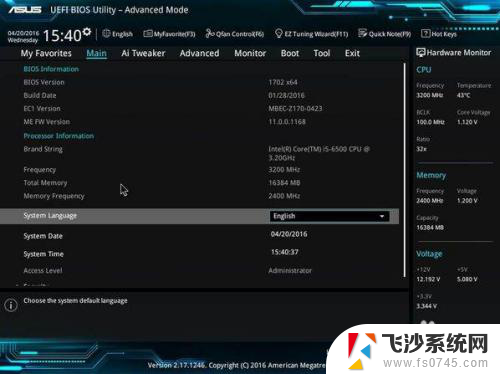
3.单击 Ai Tweaker 选项
进入高级模式界面,再在弹出的选项菜单内使用鼠标单击 Ai Tweaker 选项。
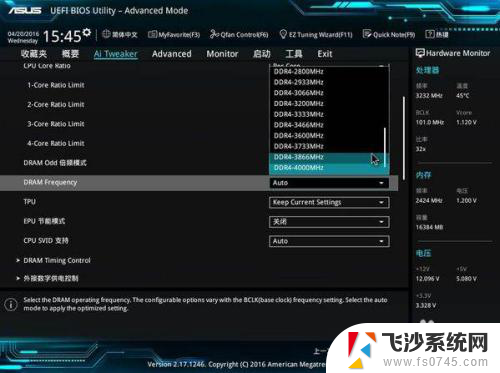
4.单击 DRAM Frequency 选项
在界面内单击 DRAM Frequency 选项即可将华硕主板的内存在 BIOS 内设置为您想要的参数即可,一般情况下如果您对电脑内存不清楚。建议选择 Auto 自动即可。
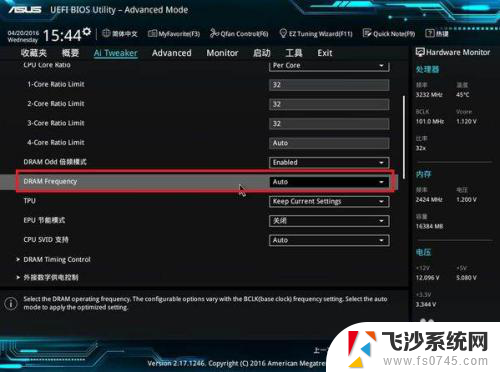
以上就是华硕设置内存频率的全部内容,如果需要的话,您可以按照以上步骤进行操作,希望这对您有所帮助。